- Հեղինակ Jason Gerald [email protected].
- Public 2024-01-18 20:08.
- Վերջին փոփոխված 2025-01-23 12:20.
Շերտերը թույլ են տալիս աշխատել պատկերի մեկ տարրի վրա ՝ չխանգարելով մյուս տարրերին: Նկարիչները հաճախ օգտագործում են այն `դիզայնի ստեղծումը պարզեցնելու համար: Այնուամենայնիվ, կան պահեր, երբ անհրաժեշտ է համատեղել մի քանի շերտեր ՝ կամ կոմպոզիտային պատկերի վրա աշխատելու կամ պատրաստի արտադրանքի համար մեկ վերջնական շերտ ստեղծելու համար: Բարեբախտաբար, դա անելու մի քանի տարբերակ կա:
Քայլ
Մեթոդ 1 -ից 2 -ը ՝ Միաձուլման տարբերակի օգտագործումը
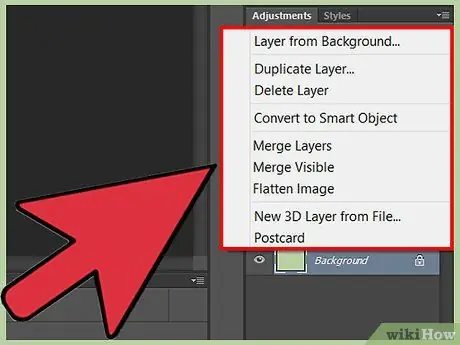
Քայլ 1. Մեկ կամ մի քանի շերտերի վրա սեղմեք աջ ՝ միաձուլման ընտրացանկը բացելու համար:
Սավառնել շերտերի վահանակի վրա և ընդգծել այն շերտերը, որոնք ցանկանում եք միաձուլել: Աջ սեղմեք և նայեք ընտրացանկի ներքևում, որը երևում է: Դուք կտեսնեք հետևյալ ընտրանքները.
- Միաձուլեք շերտերը (կամ, եթե ընտրեք միայն մեկ շերտ, «Միաձուլեք ներքև»)
- Միաձուլվել տեսանելի
- Հարթեցնել պատկերը
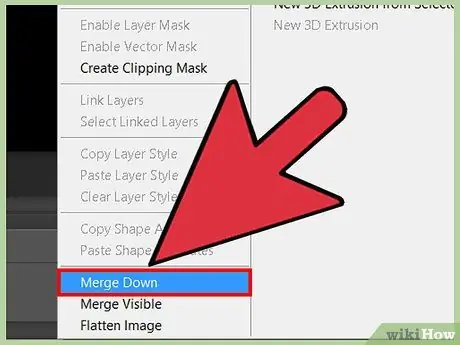
Քայլ 2. Ընտրեք «Միաձուլել ներքև» տարբերակը ՝ ընթացիկ ընտրված շերտը միացնելու համար հենց դրա ներքևի շերտին:
Երկու շերտերը կմիավորվեն և կօգտագործեն ներքևի շերտի անունը: Տեղյակ եղեք, որ տարբերակը չի կարող կիրառվել, եթե երկու շերտերն էլ ներկայումս անտեսանելի են կամ կողպված են:
- Եթե ընտրեք բազմաթիվ էկրաններ, այս տարբերակը կփոխվի «Շերտերի միաձուլման»
- Կարող եք նաև սեղմել Command+E կամ Ctrl+E
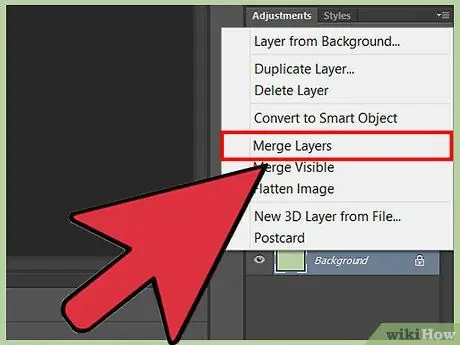
Քայլ 3. Ընտրեք բազմաթիվ շերտեր և օգտագործեք «Միավորել շերտերը» տարբերակը ՝ դրանք բոլորը մեկ շերտում միացնելու համար:
Սեղմեք Shift-Click կամ Ctrl/Cmd-Click ՝ ընդգծելու համար բոլոր այն շերտերը, որոնք ցանկանում եք միաձուլել: Դրանից հետո, աջ սեղմեք շերտերից մեկի վրա և ընտրեք «Միաձուլեք շերտերը» տարբերակը ՝ դրանք բոլորը միացնելու համար:
Շերտերը կմիաձուլվեն և կօգտագործեն շերտի անունը ցուցակի վերևում:
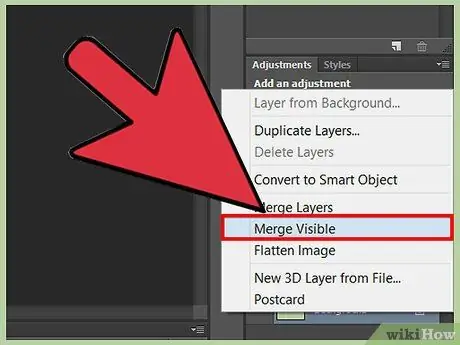
Քայլ 4. Սահեցրեք շերտի անջատիչը `միացնելու և անջատելու համար« Միավորել տեսանելի »:
«Սա հիանալի միջոց է բազմաթիվ շերտեր արագ միաձուլելու համար: Բոլոր շերտերն առանձին սեղմելու փոխարեն պարզապես հանել յուրաքանչյուր շերտից ձախ փոքրիկ« աչքը »: ոչ ցանկանում են համատեղվել: Դրանից հետո աջ կտտացրեք այն շերտին, որը դեռ տեսանելի է և ընտրեք «Միաձուլել տեսանելի» տարբերակը: Կմիաձուլվեն միայն այն շերտերը, որոնք ունեն «աչք», իսկ մնացածը ՝ անտեսվելու:
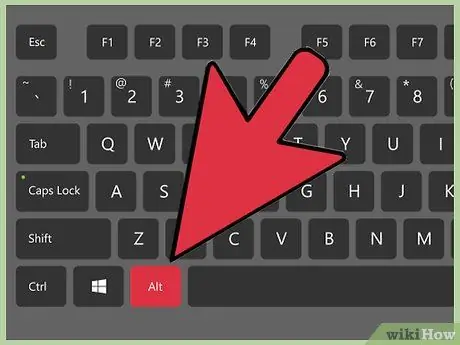
Քայլ 5. Սեղմեք alt="Image" կամ սեղմեք "Merge Visible" տարբերակի վրա `բոլոր շերտերը մեկ նոր շերտում միացնելու համար:
Այս մեթոդը միավորում է բոլոր տեսանելի շերտերը և դրանք պատճենում մեկ առանձին շերտի մեջ: Մնացած շերտերը մնում են անփոփոխ և անձեռնմխելի, որպեսզի կարողանաք հետագայում անհրաժեշտության դեպքում պահպանել դրանք:
- Mac- ի օգտվողների համար պահեք Option ստեղնը:
- ԱՀ օգտագործողների համար սեղմեք Alt ստեղնը:
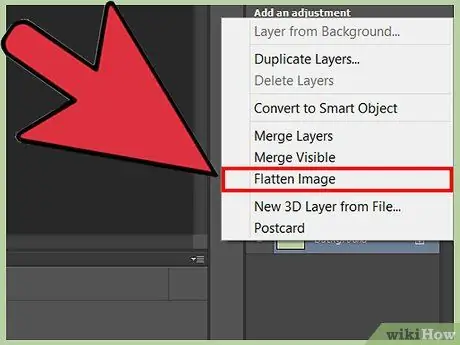
Քայլ 6. Ընտրեք «Հարթեցնել պատկերը» տարբերակը ՝ բոլոր շերտերը մեկին միացնելու համար և ջնջեք բոլոր անտեսանելի շերտերը:
Այս տարբերակը սովորաբար կատարվում է ծրագրի ավարտին ՝ ձեր վերջնական պատկերը պահպանելուց անմիջապես առաջ: Բոլոր շերտերը կմիավորվեն մեկ նոր շերտի մեջ: Եթե որևէ շերտ չի երևում, ձեզ կհարցնեն, թե արդյոք դրանք պետք է հեռացվեն: Հիմնականում Flatten Image տարբերակը կտավի վրայի բոլոր տեսանելի շերտերը համատեղում է վահանակի մեկ շերտի մեջ:
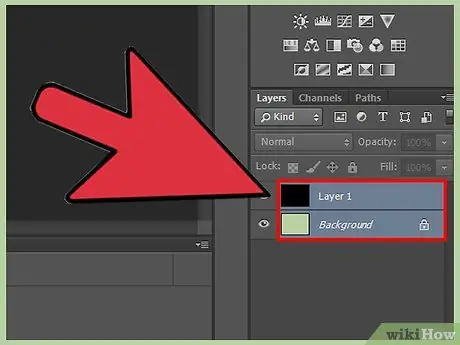
Քայլ 7. Նկատի ունեցեք, որ դուք չեք կարող «չմիաձուլել» շերտերը միանալուց հետո:
Շերտերի միաձուլումը կհեռացնի պատկերի նկատմամբ ձեր վերահսկողության մի մասը: Համոզվեք, որ պատկերները միաձուլեք միայն յուրաքանչյուր շերտի վրա աշխատելուց հետո:
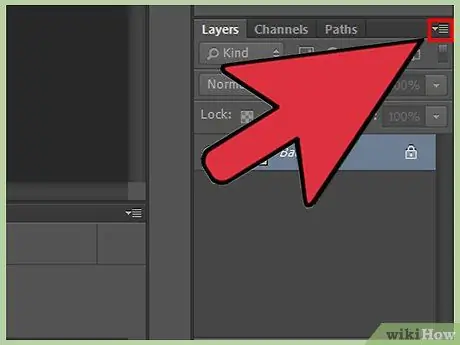
Քայլ 8. Իմացեք շերտերի միաձուլման այլ եղանակներ:
Նույն արդյունքը ստանալու երկու այլ եղանակ կա: Այսպիսով, ընտրեք մեկը, որը ձեզ ամենաշատն է համապատասխանում:
- Կտտացրեք «Շերտեր» ցանկի վերին ցանկում: Ստորև բերված են շերտերի միաձուլման ընտրանքներ:
- Կտտացրեք շերտերի վահանակի վերին աջ անկյունում գտնվող փոքր եռանկյունուն: Միաձուլման տարբերակները մոտ են ներքևի ծայրին:
Մեթոդ 2 2 -ից. Շերտերի միաձուլման այլընտրանքային ուղիներ գտնելը
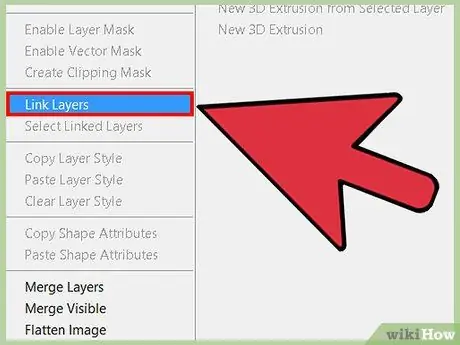
Քայլ 1. Շերտերը միացրեք ՝ շերտերը տեղափոխելու, խմբագրելու և պատճենելու համար ՝ առանց դրանք միաձուլելու:
Կապված շերտերը կապված են միմյանց հետ, այսինքն `ցանկության դեպքում դրանք կարող եք խմբագրել առանձին: Այնուամենայնիվ, ամեն անգամ, երբ կտտացնում եք շերտի վրա, կապված շերտը նույնպես ազդում է: Սա հիանալի միջոց է բազմաթիվ շերտերում փոփոխություններ կատարելու ՝ առանց դրանք բոլորը միասին միաձուլելու:
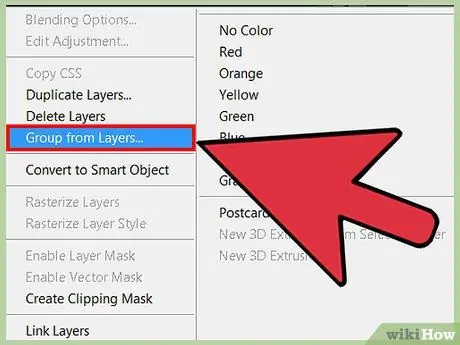
Քայլ 2. Խմբավորեք շերտերը `որոշակի հատվածների վրա աշխատելու համար:
Եթե ունեք մեկ պատկեր կազմող շերտերի շարք, օրինակ ՝ ստվեր, ուրվագիծ և գունավորում շերտեր փոքր անիմացիոն կերպարի համար, կարող եք դրանք խմբավորել այնպես, որ կարող եք դիտել և աշխատել միայն այս շերտի ամբողջական պատկերի վրա: Շերտերի խմբավորման եղանակը հետևյալն է
- Շերտերի վահանակում ընտրեք բազմաթիվ շերտեր:
- Աջ սեղմեք և ընտրեք «Շերտերից խումբ»: Կարող եք նաև շերտերը քաշել դեպի շերտերի վահանակի ներքևի փոքր թղթապանակի պատկերակը:
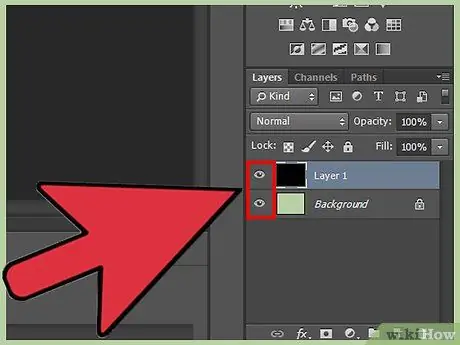
Քայլ 3. Խնդիրը լուծեք ՝ բոլոր շերտերը, որոնք հնարավոր չէ խմբավորել կամ խմբագրել, rasterize (rasterizing):
Այս խնդիրը միայն (և հազվադեպ է) առաջանում շերտերի միաձուլման ժամանակ: Այնուամենայնիվ, եթե տարբերակներից ոչ մեկը չի աշխատում, փորձեք.
- Աջ սեղմեք և ընտրեք «Վերափոխել»:
- Համոզվեք, որ շերտերը տեսանելի են
- Նաև համոզվեք, որ ընտրված է նաև կտրող դիմակը: Դուք պետք է ընդգծեք այն, որպեսզի կարողանաք միավորել շերտերը:






